
Πίνακας περιεχομένων:
- Βήμα 1: Ιδέες για ιδέες για λογότυπο εταιρείας
- Βήμα 2: Εκκινήστε το Adobe InDesign
- Βήμα 3: Δημιουργήστε ένα νέο αρχείο εγγράφου
- Βήμα 4: Πατήστε W στο πληκτρολόγιό σας για να διαγράψετε το περίγραμμα σελίδας
- Βήμα 5: Κάντε δεξί κλικ στο Εργαλείο ορθογωνίου. Κάντε κλικ και σύρετε τον κέρσορα για να δημιουργήσετε ένα ορθογώνιο
- Βήμα 6: Κάντε κλικ στο εργαλείο επιλογής για να καταργήσετε την επιλογή του εργαλείου πλαισίου που χρησιμοποιήθηκε στο βήμα 5
- Βήμα 7: Χρησιμοποιήστε την επιλογή χρώματος για να συμπληρώσετε το σχήμα με το χρώμα της επιλογής σας
- Βήμα 8: Κάντε κλικ στο Εργαλείο τύπου που βρίσκεται στην αριστερή πλευρά της γραμμής εργαλείων και σύρετε τον κέρσορα για να δημιουργήσετε το επιθυμητό μέγεθος πλαισίου κειμένου
- Βήμα 9: Πληκτρολογήστε το επιθυμητό κείμενο και χρησιμοποιήστε τις επιλογές κειμένου για να αλλάξετε τον τύπο γραμματοσειράς και το μέγεθος γραμματοσειράς
- Βήμα 10: Χρησιμοποιήστε το κουμπί "στοίχιση Κέντρου" για να κεντράρετε το κείμενο
- Βήμα 11: Κάντε κλικ στο Εργαλείο επιλογής
- Βήμα 12: Κάντε κλικ στο ορθογώνιο και μεταβείτε στο "Αντικείμενο" Στη συνέχεια "Επιλογές γωνίας"
- Βήμα 13: Θα εμφανιστεί μια προτροπή παραθύρου όπως αυτή. Κάντε κλικ στο εικονίδιο περιγράμματος για να επιλέξετε ένα στυλ περιγράμματος που θέλετε να χρησιμοποιήσετε
- Βήμα 14: Κάντε κλικ στα βέλη πάνω και κάτω για να ελέγξετε πόσο στρογγυλεμένο θα είναι το σχήμα σας
- Βήμα 15: Αποθηκεύστε το λογότυπό σας κάνοντας κλικ στο "Αρχείο" και "Εξαγωγή". Ονομάστε το αρχείο σας και στην ενότητα "Αποθήκευση τύπου αντικειμένου" Επιλέξτε Adobe PDF
- Συγγραφέας John Day [email protected].
- Public 2024-01-30 08:38.
- Τελευταία τροποποίηση 2025-01-23 14:39.
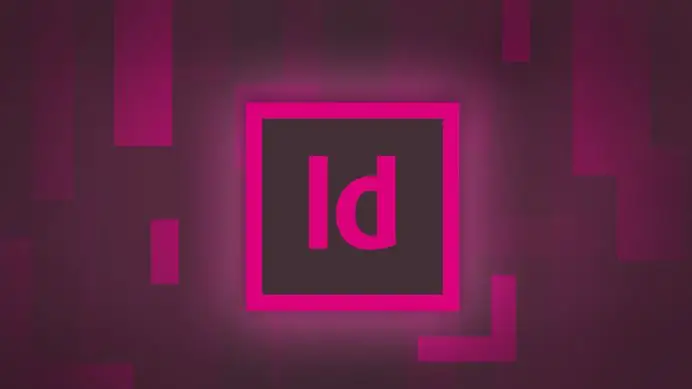
Από: Alyssa White, Joanne Fong και Hannah Barre
Υλικά: -InDesign 2015
-Υπολογιστής και ποντίκι
-Προαιρετικά: στυλό και χαρτί για σκίτσα
Χρόνος ολοκλήρωσης: κάτω από 10 λεπτά
Ιστορικό:
Πριν δημιουργήσετε ένα λογότυπο, είναι σημαντικό να κατανοήσετε τις βασικές αρχές σχεδιασμού του C. R. A. P (αντίθεση, επανάληψη, ευθυγράμμιση και εγγύτητα). Η αντίθεση δίνει στην εικόνα ποικιλία και την κάνει πιο ενδιαφέρουσα και ελκυστική οπτικά. Η επανάληψη επαναλαμβάνει οπτικά στοιχεία σχεδίασης καθ 'όλη τη διάρκεια, διατηρώντας τη συνέπεια. Η ευθυγράμμιση συνδέει και παραγγέλνει στοιχεία σχεδιασμού, γεγονός που καθιστά την εικόνα περίπλοκη και καθαρή. Και τέλος, οι ομάδες εγγύτητας συνέδεσαν στοιχεία σχεδίασης μαζί, επιτυγχάνοντας μια αίσθηση οργάνωσης.
Σκοπός:
Πολλές νεοσύστατες επιχειρήσεις πρέπει να δημιουργήσουν μια εικόνα για τον εαυτό τους και για να το επιτύχουν αυτό, η επιχείρηση χρειάζεται ένα ελκυστικό και αναγνωρίσιμο λογότυπο. Αυτές οι οδηγίες θα καλύψουν τα βασικά για το πώς να δημιουργήσετε ένα λογότυπο στο Adobe InDesign. Προορίζονται για αρχάριους εμπόρους/νεοσύστατες επιχειρήσεις. Ο στόχος αυτών των οδηγιών είναι να παρέχουν έναν φθηνό και προσιτό τρόπο για να δημιουργήσετε ένα λογότυπο χωρίς να προσλάβετε ξεχωριστό μέρος για να το κάνετε.
Σκέψεις:
Δεν υπάρχει προηγούμενη δεξιότητα με το Adobe InDesign που απαιτείται για αυτό το σεμινάριο. Οι οδηγίες θα ακολουθήσουν οποιονδήποτε με οποιαδήποτε βάση δεξιοτήτων, ανεξάρτητα από τις γνώσεις του InDesign. Υπάρχει μια δοκιμή 7 ημερών εάν τα χρήματα είναι θέμα ή κάποιος πρέπει να πληρώνει μηνιαίως, 19,99 $, για το πρόγραμμα. Και οι δύο αυτές επιλογές είναι διαθέσιμες στον διαδικτυακό ιστότοπο της Adobe (https://www.adobe.com/products/indesign.html).
Βήμα 1: Ιδέες για ιδέες για λογότυπο εταιρείας
Σκεφτείτε: την αποστολή της εταιρείας, το κοινό -στόχο, την απλότητα, τη μοναδικότητα και την προσαρμοστικότητα
Χρώματα και γραμματοσειρά: αυτά μπορούν να απεικονίσουν την εταιρεία σας με έναν συγκεκριμένο τρόπο
Μπλε = εμπιστοσύνη και αίσθηση ασφάλειας
Κόκκινο = Ισχύς και χρησιμοποιείται στη βιομηχανία τροφίμων
Κίτρινο = νεανικό και τραβάει την προσοχή
Βήμα 2: Εκκινήστε το Adobe InDesign
Βήμα 3: Δημιουργήστε ένα νέο αρχείο εγγράφου

Αρχείο> Νέο> DocumentSet Document Preset σε [Custom] και ορίστε το Πλάτος και ightψος σε 40p0
Βήμα 4: Πατήστε W στο πληκτρολόγιό σας για να διαγράψετε το περίγραμμα σελίδας
Βήμα 5: Κάντε δεξί κλικ στο Εργαλείο ορθογωνίου. Κάντε κλικ και σύρετε τον κέρσορα για να δημιουργήσετε ένα ορθογώνιο
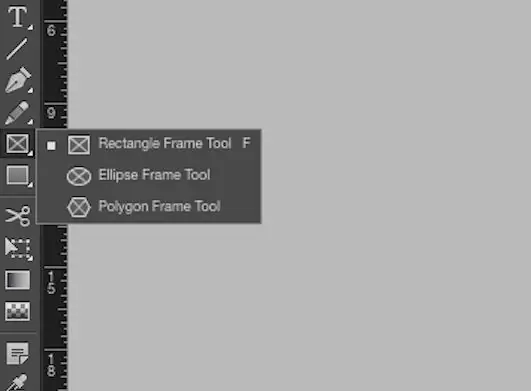
Βήμα 6: Κάντε κλικ στο εργαλείο επιλογής για να καταργήσετε την επιλογή του εργαλείου πλαισίου που χρησιμοποιήθηκε στο βήμα 5
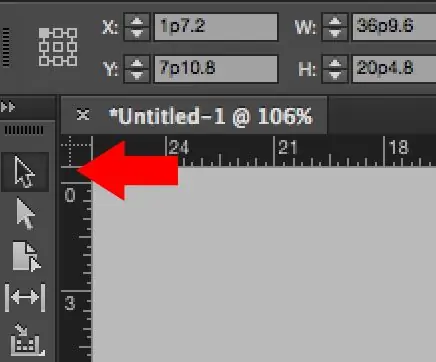
Βήμα 7: Χρησιμοποιήστε την επιλογή χρώματος για να συμπληρώσετε το σχήμα με το χρώμα της επιλογής σας
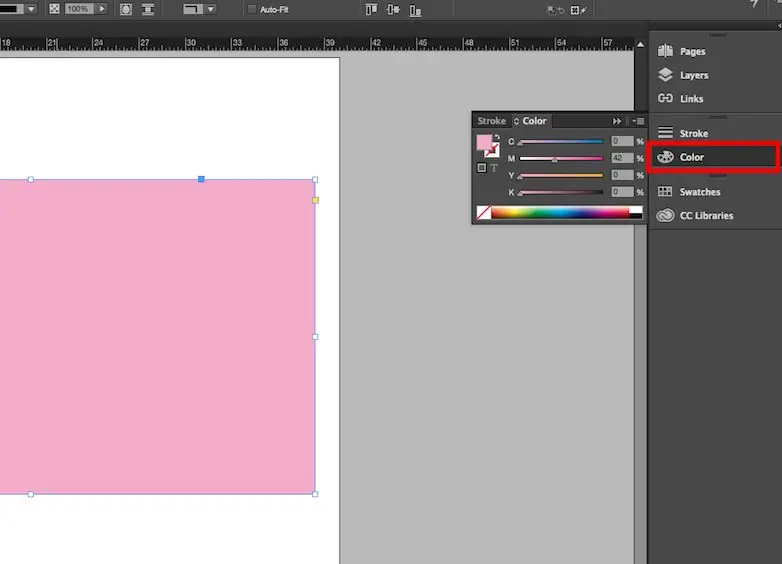
Χρησιμοποιήστε τις γραμμές πίνακα C, M, Y και K για να ρυθμίσετε τη σκίαση και τον τόνο
Βήμα 8: Κάντε κλικ στο Εργαλείο τύπου που βρίσκεται στην αριστερή πλευρά της γραμμής εργαλείων και σύρετε τον κέρσορα για να δημιουργήσετε το επιθυμητό μέγεθος πλαισίου κειμένου
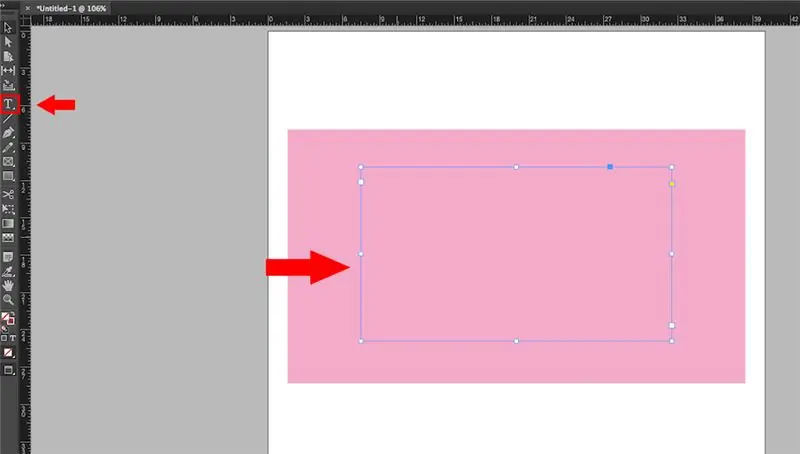
Βήμα 9: Πληκτρολογήστε το επιθυμητό κείμενο και χρησιμοποιήστε τις επιλογές κειμένου για να αλλάξετε τον τύπο γραμματοσειράς και το μέγεθος γραμματοσειράς
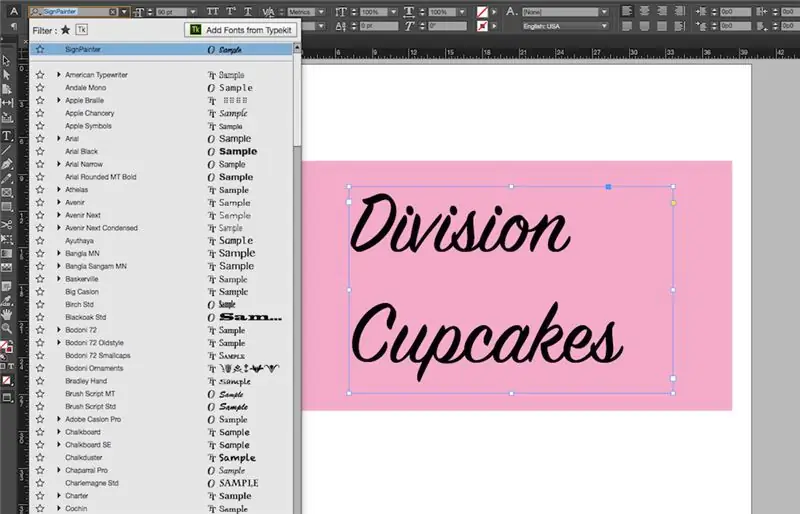
Βήμα 10: Χρησιμοποιήστε το κουμπί "στοίχιση Κέντρου" για να κεντράρετε το κείμενο
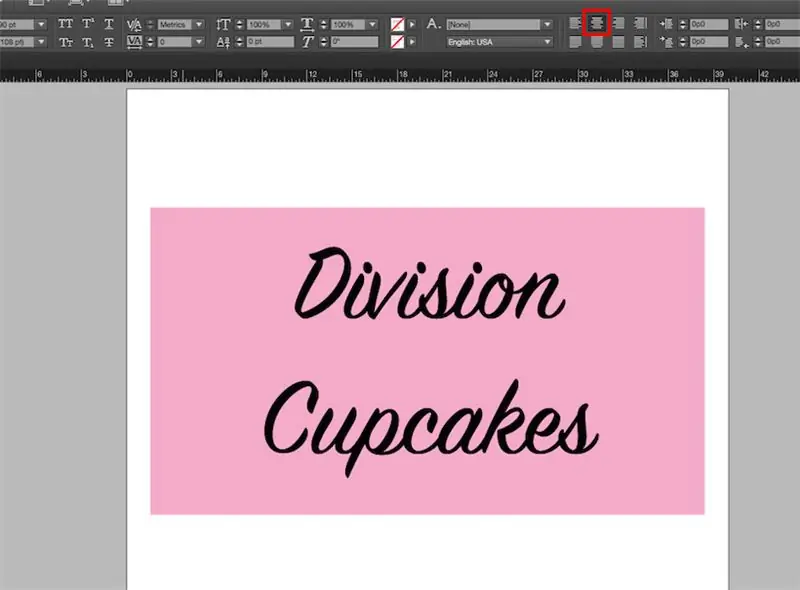
*Σημείωση: Βεβαιωθείτε ότι το κείμενο είναι επιλεγμένο και όχι το ορθογώνιο
Βήμα 11: Κάντε κλικ στο Εργαλείο επιλογής
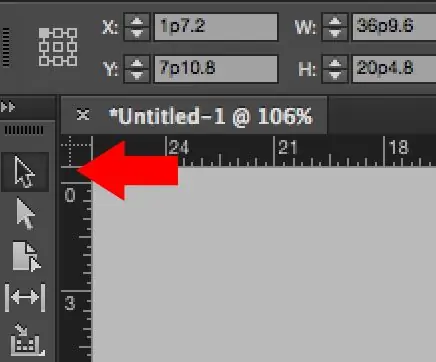
Βήμα 12: Κάντε κλικ στο ορθογώνιο και μεταβείτε στο "Αντικείμενο" Στη συνέχεια "Επιλογές γωνίας"
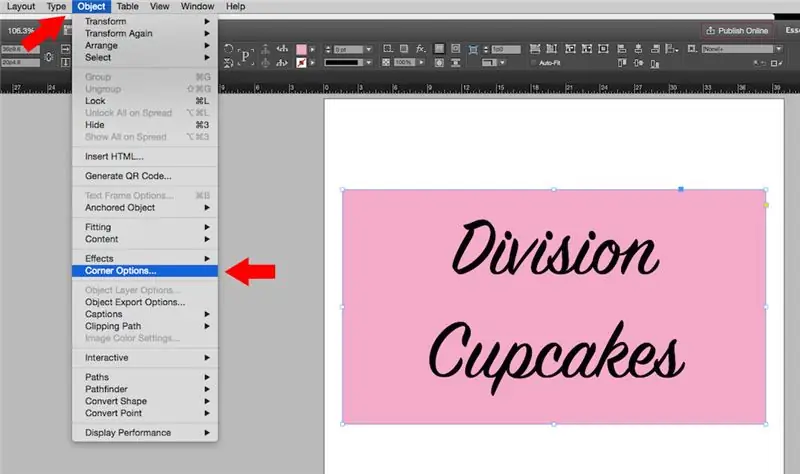
Βήμα 13: Θα εμφανιστεί μια προτροπή παραθύρου όπως αυτή. Κάντε κλικ στο εικονίδιο περιγράμματος για να επιλέξετε ένα στυλ περιγράμματος που θέλετε να χρησιμοποιήσετε
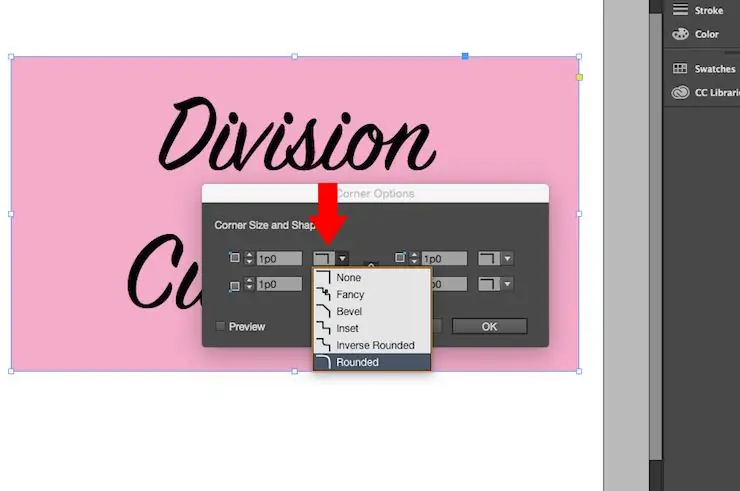
*Σημείωση: ΜΗΝ κάνετε ακόμα κλικ στο κουμπί OK
Βήμα 14: Κάντε κλικ στα βέλη πάνω και κάτω για να ελέγξετε πόσο στρογγυλεμένο θα είναι το σχήμα σας
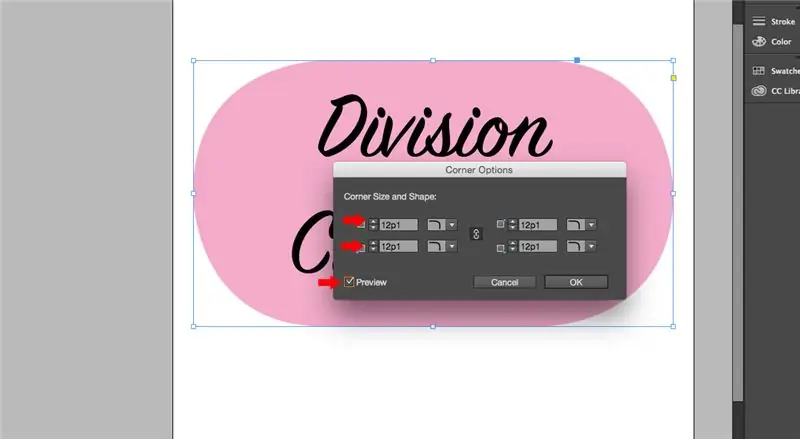
*Σημείωση: Επιλέξτε το πλαίσιο προεπισκόπησης για να δείτε τις αλλαγές
Βήμα 15: Αποθηκεύστε το λογότυπό σας κάνοντας κλικ στο "Αρχείο" και "Εξαγωγή". Ονομάστε το αρχείο σας και στην ενότητα "Αποθήκευση τύπου αντικειμένου" Επιλέξτε Adobe PDF
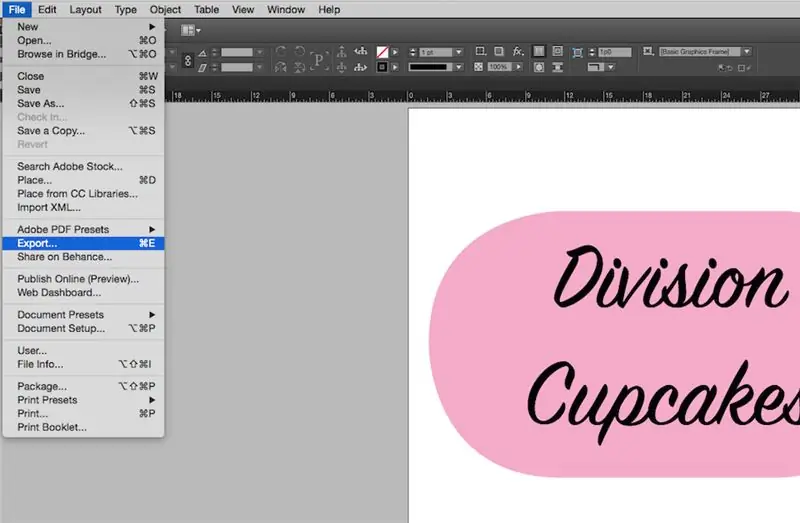
Συγχαρητήρια! Τελειώσατε και δημιουργήσατε το λογότυπό σας!
Συνιστάται:
Πώς να δημιουργήσετε ένα UML για Java στο Microsoft Visio: 4 βήματα

Πώς να δημιουργήσετε ένα UML για Java στο Microsoft Visio: Αρχικά, η δημιουργία ενός UML μπορεί να φαίνεται λίγο εκφοβιστικό. Υπάρχουν πολλά περίπλοκα στυλ σημειογραφίας και μπορεί να φαίνεται ότι δεν υπάρχουν καλοί πόροι για τη μορφοποίηση μιας UML που είναι ευανάγνωστη και ακριβής. Ωστόσο, το Microsoft Visio δημιουργεί ένα UML qu
Πώς να δημιουργήσετε ένα γράφημα στο MS Excel 2016: 6 βήματα

Πώς να δημιουργήσετε ένα γράφημα στο MS Excel 2016: Αυτές οι αναλυτικές οδηγίες εξηγούν πώς να δημιουργήσετε ένα γράφημα χρησιμοποιώντας το Microsoft Excel. Κάθε χρήστης με ένα σύνολο δεδομένων και πρόσβαση στο πρόγραμμα Excel θα μπορεί να παράγει ένα γράφημα ακολουθώντας προσεκτικά αυτές τις οδηγίες. Κάθε γραπτή οδηγία είναι
Πώς να δημιουργήσετε ένα ιδιωτικό ή δημόσιο δίκτυο στο Titanfall 2: 15 βήματα

Πώς να φτιάξετε ένα ιδιωτικό ή δημόσιο δίκτυο στο Titanfall 2: Θα σας δείξω πώς να δημιουργήσετε ένα δίκτυο
Πώς να δημιουργήσετε ένα πλαίσιο μηνυμάτων στο Σημειωματάριο: 3 βήματα

Πώς να φτιάξετε ένα πλαίσιο μηνυμάτων στο Σημειωματάριο: Γεια σας. Θα σας μάθω πώς να φτιάχνετε ένα κουτί μηνυμάτων. Το μόνο που χρειάζεστε είναι το Σημειωματάριο. Αν έχετε σχόλια, μην διστάσετε να τα δημοσιεύσετε. Απλά ξεκινήστε να μαθαίνετε και να διασκεδάζετε
Πώς να δημιουργήσετε ένα απλό πρόγραμμα συνομιλίας στη Visual Basic χρησιμοποιώντας το Microsoft Winsock Control: 7 βήματα

Πώς να φτιάξετε ένα απλό πρόγραμμα συνομιλίας στη Visual Basic χρησιμοποιώντας το Microsoft Winsock Control: Σε αυτό το instuctable θα σας δείξω πώς να κάνετε ένα απλό πρόγραμμα συνομιλίας στο visual Basic. Θα εξετάσω τι κάνει όλος ο κώδικας, έτσι θα μάθετε καθώς τον φτιάχνετε και στο τέλος θα σας δείξω πώς να τον χρησιμοποιήσετε
